Многие писатели уже привыкли, что готовые работы необходимо оформлять в соответствие с популярными шаблонами форматирования – шрифт Courier для сценария, выравнивание по ширине и красные строки для романов и т.д. Но иногда студии и издания устанавливают собственные требования к оформлению текстов. Рассмотрим, как в Story Architect настроить любой шаблон под себя.
Если у вас ещё нет Story Architect, или вы скачали его секунду назад, читайте инструкцию по установке, а также входу в личный кабинет.
Вне зависимости от того, над каким типом истории вы работаете, все шаблоны настраиваются в одном месте. Нажимайте на кнопку-бургер в левом верхнем углу и выбирайте пункт “Параметры приложения”. Сделать это можно как до начала работы с текстом, так и во время.
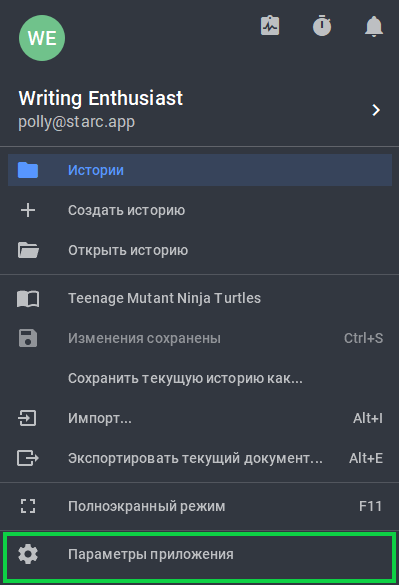
Немного пролистав вниз или обратив внимание на левую боковую панель, можно увидеть подзаголовок “Компоненты” и окно настройки каждого модуля. Мы разберем алгоритм настройки на примере сценария, но тот же путь будет актуален и для романа, комикса, пьесы и аудио постановки.
В конце строки, где указан основной шаблон, нажимаем на три точки и выбираем пункт “Создать новый шаблон на основе текущего”.
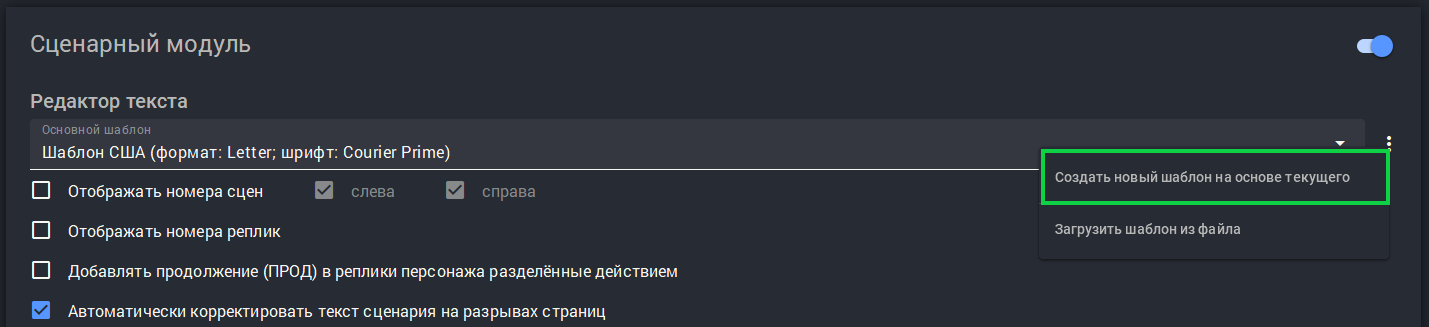
После нажатия попадаем в раздел настройки пользовательского шаблона. Здесь можно указать название, задать формат страницы, отступы полей, расположение нумерации страниц и разделение страницы по колонкам.
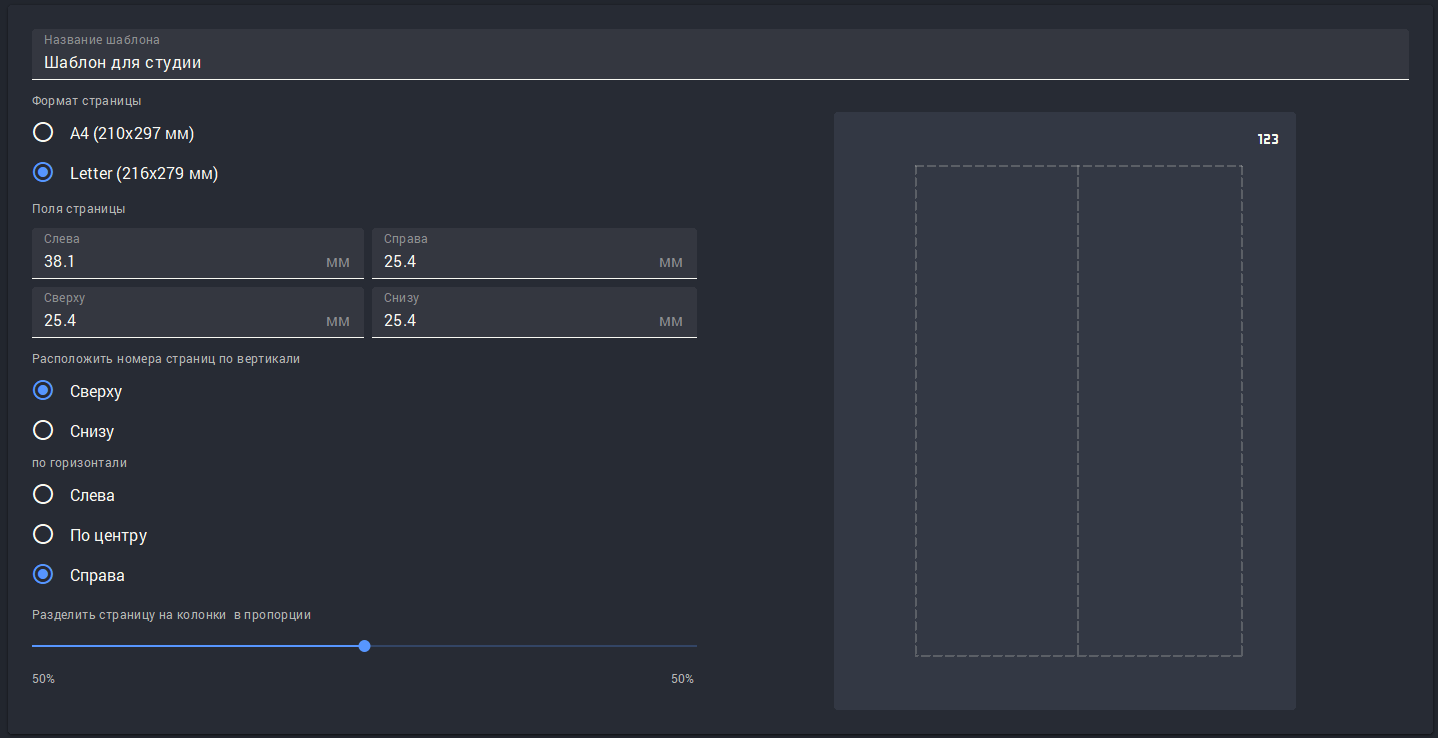
Если необходимо настроить титульный лист, выбирайте значок книжки на левой боковой панели. Располагайте строки так, как того требует ваше сердце или продюсер.
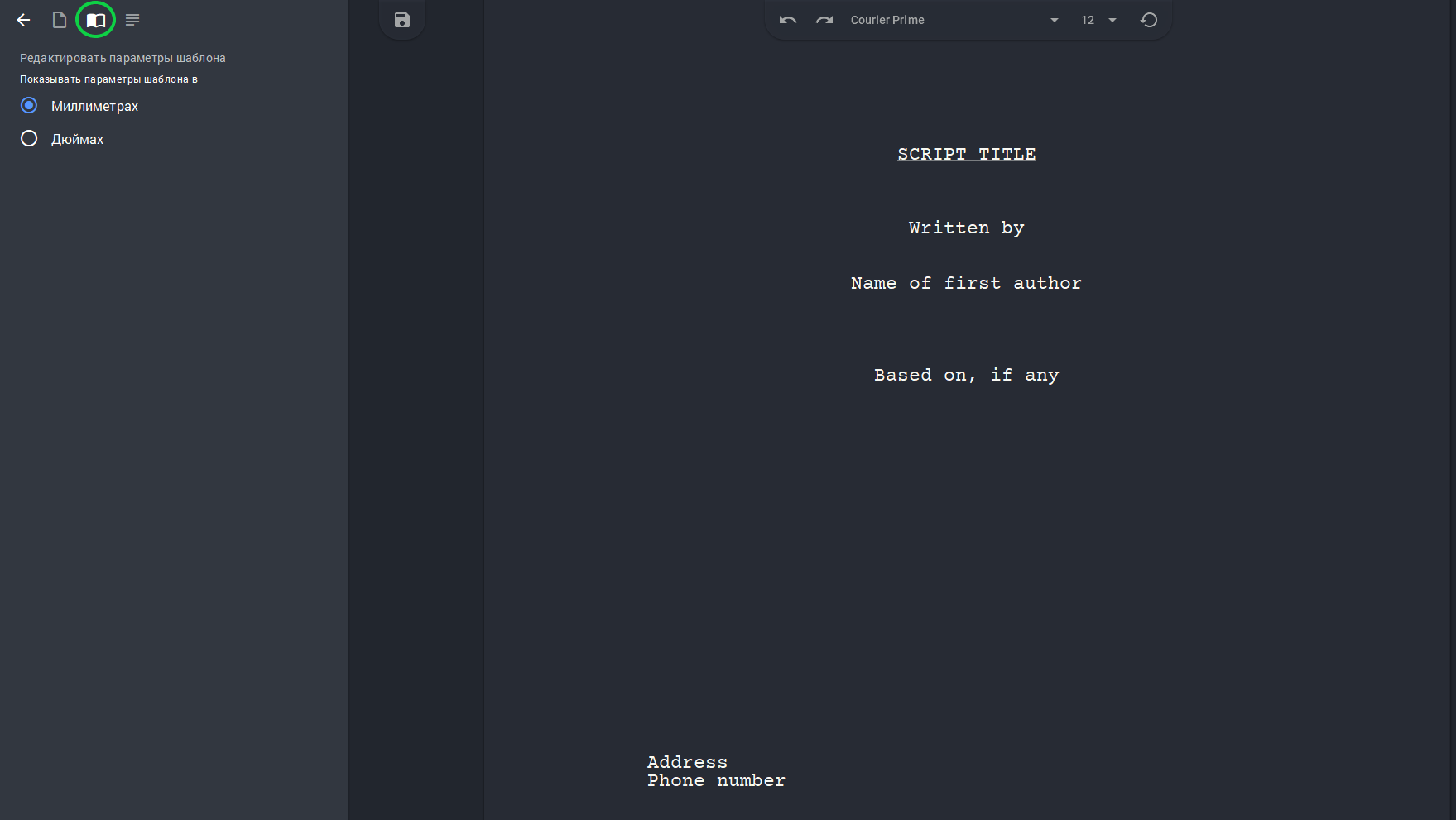
Если на этой же боковой панели выбрать значок с четырьмя полосками, то мы попадем в раздел детальной настройки всех текстовых компонентов шаблона. Здесь можно выбрать гарнитуру, размер и начертание шрифта, а также задать интервалы и отступы для всех элементов от заголовков и реплик до заметок по тексту и переходов.
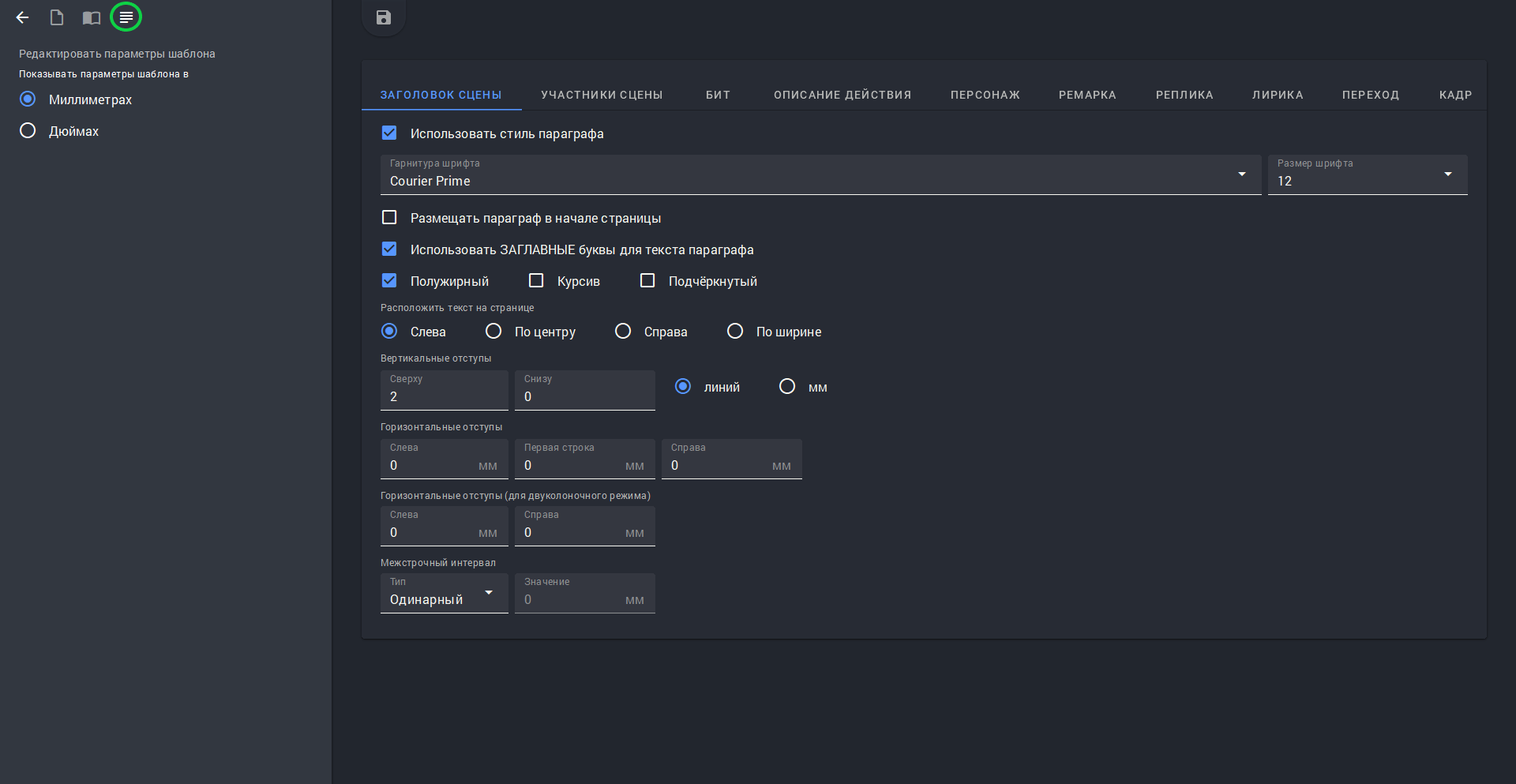
Нажимаем на значок сохранения сверху – и все, кастомизированный шаблон сохранен. Теперь он автоматически применится и к новым, и к существующим сценариям. Но если один из проектов вам необходимо форматировать под другой шаблон, такой вариант тоже есть. Нужно зайти в проект и нажать на вкладку со сценарием, а затем на значок шестеренки сверху.
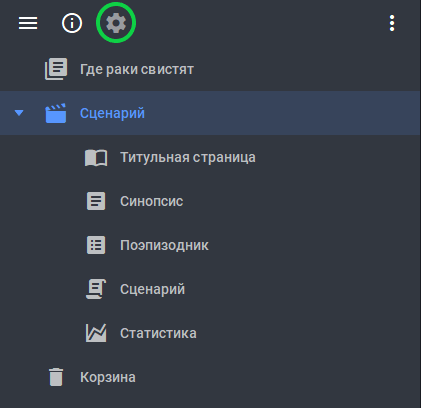
Далее находим пункт “Переопределить общие параметры для этого сценария” и ставим галочку в окошке рядом с ним. В выпадающем списке выбираем тот шаблон, который нужно применить к текущему проекту. То же работает и с другими типами текстов.
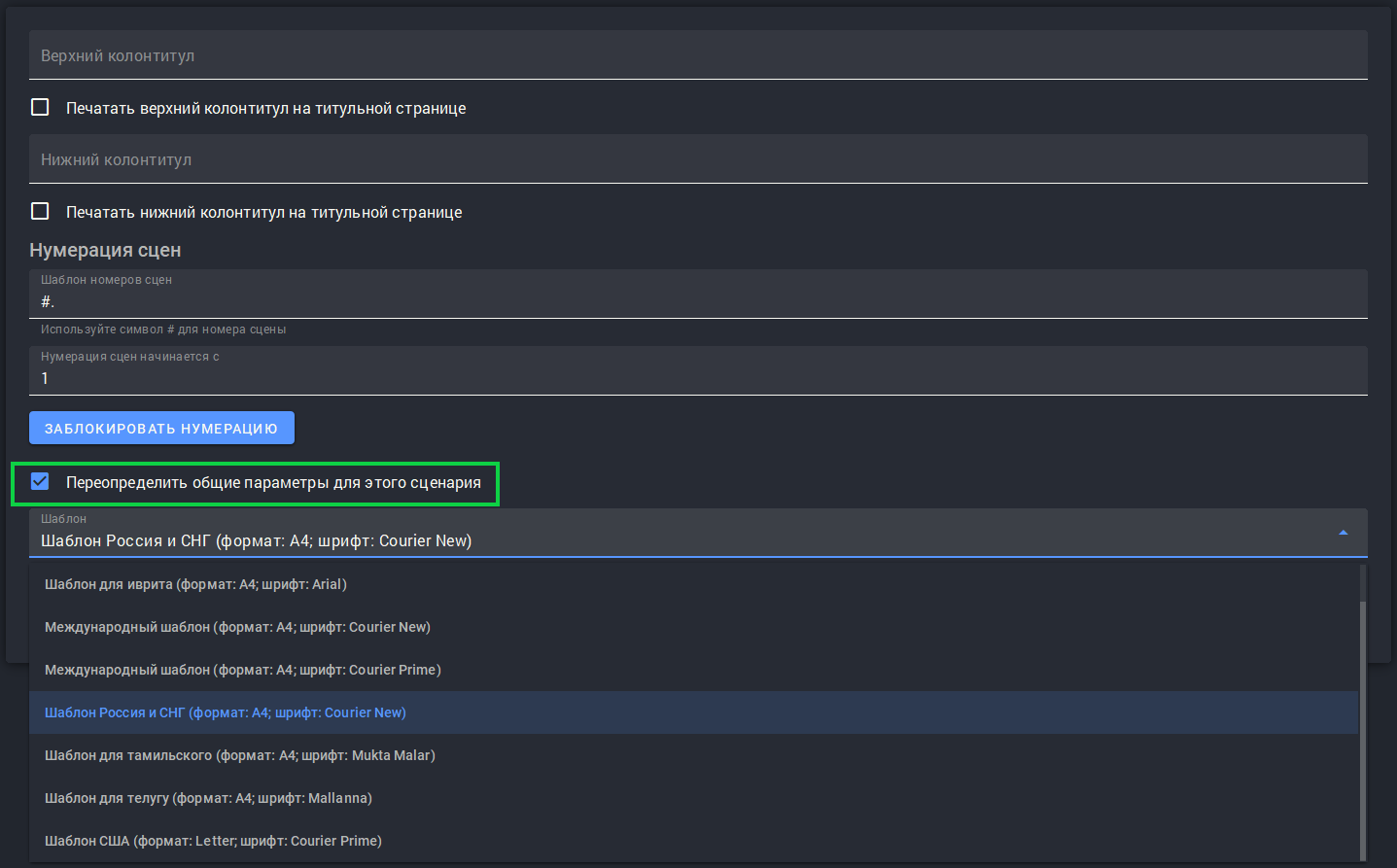
Таким образом, вы можете настроить абсолютно любой готовый шаблон под свои нужды. Ни один продюсер и редактор не придерется.
Присоединяйтесь к нашему сообществу и активируйте бесплатный доступ к PRO & TEAM версиям Story Architect! Получите собственную копию приложения, опробуйте все возможности и делитесь с нами своими впечатлениями, идеями, пожеланиями и замечаниями. Давайте создавать лучшее приложение для авторов вместе!